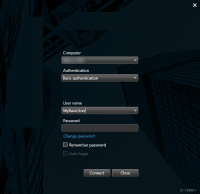Logowanie
Logowanie i wylogowanie
-
Uruchom XProtect Smart Client. Pojawi się okno logowania.
- Określ nazwę lub adres serwera, z którym chcesz się połączyć.
- Wybierz jedną z tych metod uwierzytelniania:
Uwierzytelnianie Windows (bieżący użytkownik) – wybierz tę opcję, aby logować się za pomocą danych uwierzytelniających użytkownika Windows, z których korzystasz obecnie
Uwierzytelnianie Windows – wybierz tę opcję, aby logować się za pomocą danych uwierzytelniających użytkownika Windows, które różnią się od danych uwierzytelniających użytkownika Windows, z których korzystasz obecnie
Uwierzytelnianie podstawowe – zaznacz tę opcję, aby zalogować się jako użytkownik podstawowy. Użytkowników podstawowych definiuje administrator systemu w XProtect Management Client
- Kliknij przycisk Połącz. Jeżeli problem pojawia się podczas logowania, możesz otrzymać komunikat o błędzie. Zobacz także Logowanie (rozwiązywanie problemów).
- W zależności od konfiguracj, możesz zostać poproszony i przywrócenie widoków używanych podczas poprzedniej sesji:
- Widok główny – ta opcja powoduje przywrócenie widoku używanego ostatnim razem w oknie głównym
- Widoki odłączone – ta opcja powoduje przywrócenie widoku używanego ostatnim razem w oknie ruchomym. Dostępne tylko podczas łączenia się z określonymi systemami VMS XProtect. Zobacz także Różnice między systemami nadzoru
- Aby wylogować się z XProtect Smart Client, kliknij przycisk Wyloguj dostępny na pasku tytułu.
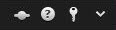
Jeśli podczas logowania zostanie wyświetlone drugie okno dialogowe, konieczne będzie dodatkowe uwierzytelnienie logowania, aby móg uzyskać dostęp do XProtect Smart Client.
Autoryzacja loginu (objaśnienie)
Po zalogowaniu się do aplikacji XProtect Smart Client może pojawić się prośba o dodatkową autoryzację loginu. Twój przełożony, administrator systemu lub inna osoba, która ma uprawnienia do autoryzowania Ciebie, musi wpisać swoje dane uwierzytelniające wraz z Twoimi danymi w oknie logowania. Po tym procesie wszystko będzie gotowe.
Jeśli nie wiesz, kto może przeprowadzić Twoją autoryzację, zapytaj administratora systemu.
Logowanie do systemów kontroli dostępu (objaśnienie)
Podczas logowania do XProtect Smart Client możesz otrzymać prośbę o podanie dodatkowych danych logowania w ramach systemów kontroli dostępu, jeśli skonfigurowano dla nich tę funkcję.
Twój login kontroluje części integracji kontroli dostępu, np. drzwi, którymi możesz zarządzać i które możesz obsługiwać.
Jeśli nie znasz swoich danych logowania, zapewniających dostęp do systemu sterowania, zapytaj administratora systemu.
System pamięta dane logowania, więc musisz wyłącznie wypełnić swoje dane za pierwszym razem, gdy się logujesz lub jeśli logowanie się nie powiedzie.
Zmień hasło w XProtect Smart Client
Jeśli logujesz się jako użytkownik podstawowy (Uwierzytelnianie podstawowe), możesz zmienić swoje hasło. Jeśli wybierzesz inną metodę uwierzytelniania, Twoje hasło będzie mógł zmienić tylko administrator systemu. Zmiana hasła często powoduje zwiększenie bezpieczeństwa systemu VMS XProtect.
System VMS XProtect musi być w wersji 2021 R1 lub nowszej.
Kroki:
- Uruchom XProtect Smart Client. Wyświetlane jest okno logowania.
-
Podaj dane logowania. Z listy Uwierzytelnianie wybierz opcję Uwierzytelnianie podstawowe. Pojawi się łącze z tekstem Zmień hasło.
- Kliknij łącze. Otworzy się okno przeglądarki.
- Postępuj zgodnie ze wskazówkami widocznymi w oknie i zapisz swoje zmiany.
- Zaloguj się do XProtect Smart Client za pomocą nowego hasła.
Zezwól na połączenia wykorzystujące starszy model zabezpieczeń (HTTP)
Jeśli XProtect serwer VMS, do którego próbujesz się zalogować, nie posiada zainstalowanego certyfikatu, nie możesz połączyć się z protokołem sieciowym HTTPS, najnowszym modelem zabezpieczeń dostępnym w XProtect. W takim przypadkach otrzymujesz prośbę o zezwolenie na połączenia ze starszym modelem zabezpieczeń (HTTP).
Jeśli wybierzesz opcję Zapamiętaj mój wybór. Pole wyboru Nie pokazuj tej wiadomości poownie, połączenia HTTP będą w przyszłości zawsze dozwalane. Zobacz także Usuń ustawienie pozwalające na połączenia.
Usuń ustawienie pozwalające na połączenia
Można usunąć ustawienie umożliwiające logowanie się do XProtect serwera VMS za pomocą protokołu sieciowego z połączeniem wykorzystującym starszy model zabezpieczeń (HTTP). Przy następnym logowaniu otrzymasz prośbę o zezwolenie na połączenia HTTP.
Ustawienie jest stosowane wyłącznie w przypadku Twojego konta użytkownika oraz urządzenia, na którym aktualnie pracujesz.
Podczas procesu logowania zezwoliłeś na połączenia HTTP i wybrałeś opcję Zapamiętaj mój wybór. Pole wyboru Nie pokazuj ponownie tego komunikatu. Zobacz także Zezwól na połączenia wykorzystujące starszy model zabezpieczeń (HTTP).
Kroki:
- Kliknij przycisk Stan w prawym górnym rogu ekranu. Wyświetlone zostanie okno.
-
Wybierz kartę Dane logowania.
- Kliknij przycisk Skasuj.
- Kliknij przycisk OK, aby zamknąć okno. Przy następnej próbie logowania otrzymasz prośbę o zezwolenie na połączenia HTTP.